แล้วเขียนความคิดเห็นของคุณ
ReiBoot - ซอฟต์แวร์ซ่อมแซมระบบ iOS ฟรี อันดับ 1
แก้ไขปัญหา iOS กว่า 150 รายการ โดยไม่สูญเสียข้อมูล & อัพเกรด/ดาวน์เกรด iOS 26 อย่างปลอดภัย
ReiBoot: เครื่องมือซ่อม iOS อันดับ 1
แก้ไขปัญหา iOS 150+ รายการ โดยไม่ลบข้อมูล
บางครั้ง iPhone 17 ของคุณอาจเจอปัญหาที่การแก้ไขปกติไม่สามารถแก้ได้ นั่นคือที่มาของโหมด DFU ของ iPhone 17 โหมด DFU ช่วยให้คุณกู้คืนอุปกรณ์ของคุณในระดับที่ลึกขึ้น ช่วยแก้ไขปัญหาซอฟต์แวร์ที่ร้ายแรงที่ไม่สามารถแก้ไขได้เอง
ในคู่มือนี้ คุณจะได้เรียนรู้วิธีนำ iPhone 17 ของคุณเข้าสู่โหมด DFU ทำไมมันถึงมีประโยชน์ และวิธีออกจากโหมดนี้ทีละขั้นตอน การทำตามคำแนะนำง่าย ๆ เหล่านี้จะช่วยให้คุณสามารถนำ iPhone ของคุณกลับมาใช้งานได้ตามปกติอย่างรวดเร็วและปลอดภัย
สถานะการกู้คืนที่ดีที่สุดของ iPhone 17 คือโหมด DFU (Device Factory Update) มันไม่ได้เปิดตัว iOS หรือเฟิร์มแวร์ แต่เชื่อมต่อโทรศัพท์ของคุณโดยตรงกับ iTunes หรือ Finder การติดตั้งเฟิร์มแวร์ใหม่ทั้งหมด การแก้ไขปัญหาซอฟต์แวร์ที่ซับซ้อน และการทำการปรับเปลี่ยนระบบที่โหมดอื่นไม่สามารถจัดการได้ทั้งหมด
DFU Mode vs. Recovery Mode vs. Safe Mode
เมื่อต้องใช้โหมด DFU
โหมด DFU (Device Firmware Update) เป็นเหมือน "การรีเซ็ตลึก" สำหรับ iPhone ของคุณ ใช้เมื่อคุณต้องการติดตั้ง iOS ใหม่ แก้ไขปัญหาซอฟต์แวร์ที่ร้ายแรง หรือดาวน์เกรดเป็นเวอร์ชันที่เก่ากว่า
วิธีเข้าสู่โหมด dfu iphone 17 pro max (iPhone 8 และใหม่กว่า — ใช้ได้กับ iPhone 17 Pro)
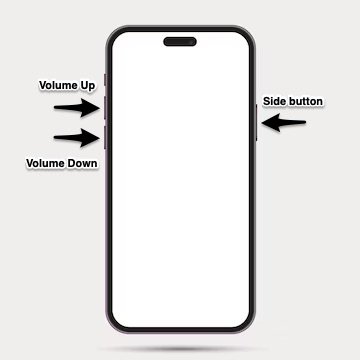
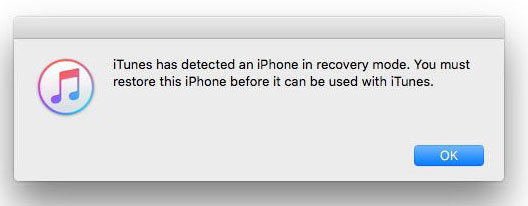
หลังจากแก้ไขปัญหาหรือกู้คืน iPhone 17 ของคุณ ถ้ามันยังคงอยู่ในโหมด DFU คุณจะต้องออกจากโหมดนี้ก่อนที่จะใช้งานตามปกติ การออกจากโหมด DFU เป็นเรื่องเร็วและง่าย แต่สำคัญที่จะต้องทำตามลำดับปุ่มที่ถูกต้อง ใน iPhone 17 (รวมถึงรุ่น Pro และ Pro Max) กระบวนการนี้แทบจะเหมือนกับ iPhone รุ่นล่าสุดอื่น ๆ
ขั้นตอนการออกจากโหมด DFU ใน iPhone 17:

ติดอยู่ในโหมด DFU กับ iPhone 17 ของคุณที่ปฏิเสธที่จะเปิด? มันน่าหงุดหงิดและมักจะเกิดขึ้นหลังจากการอัปเดต การกู้คืน หรือแม้แต่การแก้ไขปัญหาพื้นฐาน แต่คุณไม่จำเป็นต้องเสียเวลากับการแก้ไขที่ลองผิดลองถูก Tenorshare ReiBoot ทำให้ iPhone ของคุณกลับมาเป็นปกติในไม่กี่นาที
ReiBoot เป็นเครื่องมือซ่อมแซม iOS ที่เชื่อถือได้ที่แก้ปัญหาโหมด DFU และข้อบกพร่องระบบอื่น ๆ กว่า 150 รายการโดยไม่เสี่ยงต่อข้อมูลของคุณ แค่เชื่อมต่ออุปกรณ์ของคุณ คลิกครั้งเดียว และเสร็จสิ้น ไม่จำเป็นต้องมีทักษะทางเทคนิค ไม่มีขั้นตอนที่ซับซ้อน แค่การซ่อมแซมที่รวดเร็ว ปลอดภัย และเชื่อถือได้
ทำไม ReiBoot เป็นการแก้ปัญหาที่ดีที่สุด:
วิธีใช้ ReiBoot เพื่อออกจากโหมด DFU:





เมื่อ iPhone ของคุณมีปัญหา โหมด Recovery และ DFU เป็นสองวิธีในการกู้คืนหรือแก้ไขปัญหา Recovery Mode ง่ายกว่าและใช้ได้กับปัญหาส่วนใหญ่ ในขณะที่โหมด DFU นั้นลึกกว่ามากและใช้สำหรับปัญหาร้ายแรงหรือการแก้ไขขั้นสูง ต่อไปนี้เป็นตารางง่าย ๆ ที่ช่วยให้คุณเห็นความแตกต่าง:
การเข้าสู่โหมด DFU ต้องใช้จังหวะที่ดี ถ้า iPhone ของคุณแสดงโลโก้ Apple หรือติดตั้งใหม่ ลองอีกครั้งอย่างช้า ๆ และระมัดระวัง ตรวจสอบให้แน่ใจว่าสายเคเบิลและคอมพิวเตอร์ของคุณทำงานได้
โหมด DFU ไม่ได้ลบอะไรเอง แต่ถ้าคุณกู้คืน iPhone ของคุณโดยใช้โหมด DFU มันจะลบข้อมูลทั้งหมด ดังนั้น สำรองข้อมูลโทรศัพท์ของคุณก่อน
ไม่ มันจะไม่ หลังจากกู้คืนแล้ว คุณยังต้องใช้ Apple ID และรหัสผ่านของคุณเพื่อใช้งาน iPhone ของคุณหาก Find My iPhone เปิดอยู่
การติดอยู่ในโหมด DFU ของ iPhone 17 อาจทำให้คุณหงุดหงิดและกังวล โดยเฉพาะถ้าคุณไม่แน่ใจว่าจะทำอย่างไรต่อไป การลองแก้ไขด้วยตนเองอาจใช้เวลาและบางครั้งไม่ทำงาน นั่นคือที่มาของ Tenorshare ReiBoot เพียงคลิกเดียว คุณสามารถออกจากโหมด DFU iPhone 17 ซ่อมแซมปัญหา iOS อื่น ๆ กว่า 150 รายการ และรักษาข้อมูลทั้งหมดของคุณให้ปลอดภัย มันเป็นวิธีที่รวดเร็ว ง่าย และเชื่อถือได้ในการทำให้ iPhone ของคุณทำงานได้อย่างสมบูรณ์อีกครั้งโดยไม่ต้องเครียด
เพิ่มเพื่อน LINE กับ Tenorshare
รับข่าวสาร อัปเดตโปรโมชั่น และสิทธิพิเศษก่อนใคร!

แล้วเขียนความคิดเห็นของคุณ
Leave a Comment
Create your review for Tenorshare articles
โดย Suthida Chayaporn
2026-01-05 / iPhone 17
ให้คะแนนเลย!